Skurcz to jedna z najpopularniejszych platform transmisji strumieniowej na żywo w Internecie. Ma jedną z największych społeczności nadawców gier na świecie, a także szybko rozwijającą się sekcję transmisji strumieniowej IRL i eSport..
Niestety, na platformę czasami wpływają różne błędy i usterki. Weźmy Błąd podczas dekodowania zasobów multimedialnych, na przykład. Ten irytujący kod błędu, znany również jako błąd 3000, uniemożliwia użytkownikom ładowanie sesji przesyłania strumieniowego.
Ten błąd jest często zgłaszany przez użytkowników przeglądarki Google Chrome. Wydaje się, że komunikat o błędzie występuje z powodu systemu dekodowania wideo HTML5 i inne moduły internetowe.
Udało nam się wypracować szereg metod, które pomogą Ci raz na zawsze naprawić błąd Twitch 3000.
Jak naprawić błąd przeglądarki Twitch 3000?
- Wyczyść pamięć podręczną, pliki cookie i historię w Google Chrome
- Włącz pliki cookie innych firm
- Wyłącz akcelerator sprzętowy
- Wypróbuj tryb incognito
- Oglądaj transmisje w aplikacji Twitch na komputer
Szybka wskazówka:
Zanim przejdziemy do szczegółowych kroków rozwiązywania problemów, warto wspomnieć, że możesz szybko rozwiązać ten problem, przełączając się na inną przeglądarkę.
Błąd Twitch 3000 jest powszechny dla użytkowników Chrome, więc użycie innej przeglądarki powinno pomóc ci się go pozbyć.
Jeśli nie wiesz, jaką przeglądarkę zainstalować na swoim komputerze z systemem Windows, polecamy Opera GX, pierwszą na świecie i najlepszą przeglądarkę przeznaczoną specjalnie do gier.
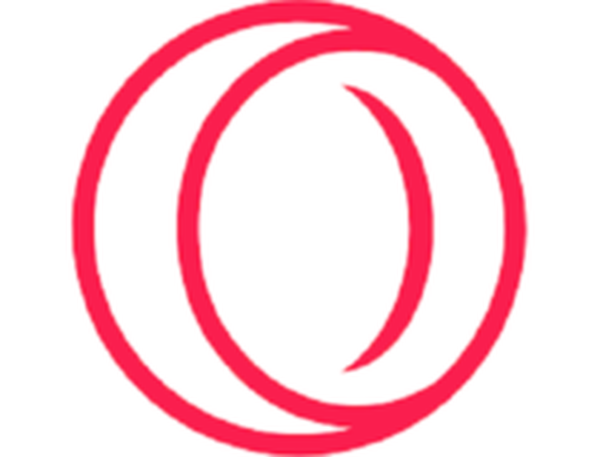
Opera GX
Ciesz się oglądaniem transmisji Twitch w ultranowoczesnej przeglądarce internetowej stworzonej specjalnie dla graczy. Wolny Odwiedź stronęJak naprawić błąd Twitch 3000?
1. Wyczyść pamięć podręczną, pliki cookie i historię w przeglądarce Google Chrome
Wyczyszczenie pamięci podręcznej, plików cookie i historii może poprawić responsywność przeglądarki. Może również naprawić niektóre problemy z ładowaniem.
Aby wykonać czyszczenie pamięci podręcznej, plików cookie i historii, wykonaj następujące kroki:
- Naciśnij trzy kropki w prawym górnym rogu przeglądarki Google Chrome
- Rozszerzać Więcej narzędzi > kliknij Wyczyść dane przeglądania
- Zaznacz pola obok Pliki cookie i inne dane witryn i Obrazy i pliki zapisane w pamięci podręcznej > kliknij Wyczyść dane
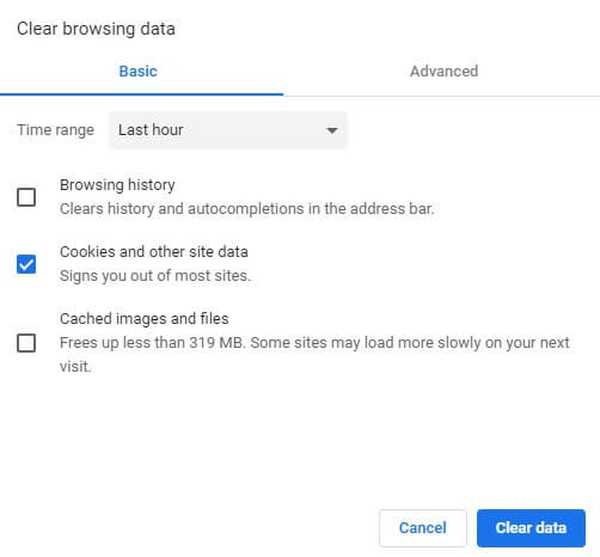
- Wróć do Twitcha i spróbuj załadować strumień.
Jeśli chcesz mieć pewność, że na dobre wyeliminujesz pliki pamięci podręcznej, a nie tylko z Chrome, zalecamy użycie profesjonalnego narzędzia do czyszczenia komputera, takiego jak CCleaner.
Ten program jest niezwykle łatwy w użyciu, ponieważ wystarczy zeskanować komputer, poczekać, a następnie wybrać dane, które chcesz wyeliminować.
To narzędzie może zdziałać cuda na twoim komputerze, zwłaszcza jeśli chodzi o zwolnienie miejsca na dysku i zwiększenie jego szybkości.
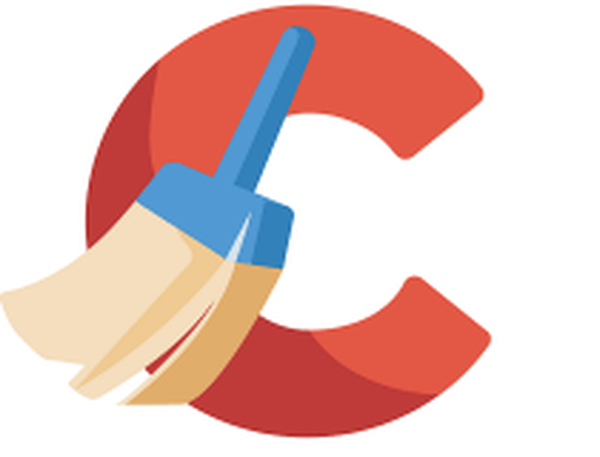
CCleaner
Za pomocą tego niesamowitego narzędzia wyeliminuj wszystkie dane z pamięci podręcznej przeglądarki, które mogą przeszkadzać w korzystaniu ze strumieni Twitch. Bezpłatna wersja próbna Odwiedź stronę internetową Czytaj więcej2. Włącz pliki cookie innych firm
Niektórzy użytkownicy mieli zablokowane ustawienia plików cookie dla określonych witryn. Ten problem powoduje, że przeglądarka Google Chrome nie ładuje strumieni Twitcha.
Aby włączyć pliki cookie innych firm, wykonaj następujące czynności:
- Kliknij ikonę pliku cookie z czerwonym X na pasku nawigacyjnym, obok ikony gwiazdki
- Wybierać Zawsze zezwalaj na ustawienie plików cookie. Wstaw swój adres URL Twitcha.
- Kliknij Gotowy i uruchom ponownie przeglądarkę, a następnie sprawdź, czy naprawiła błąd
3. Wyłącz akcelerator sprzętowy
Wykonaj kolejne kroki, aby wyłączyć akcelerator sprzętowy w Google Chrome:
- Kliknij trzy kropki w prawym górnym rogu> otwórz Ustawienia
- Przejdź na dół okna Ustawienia> kliknij zaawansowane
- Przewiń w dół, aby znaleźć plik System sekcja> wyłącz Użyj przyspieszenia sprzętu komputerowego, gdy jest to możliwe znajduje się pod System
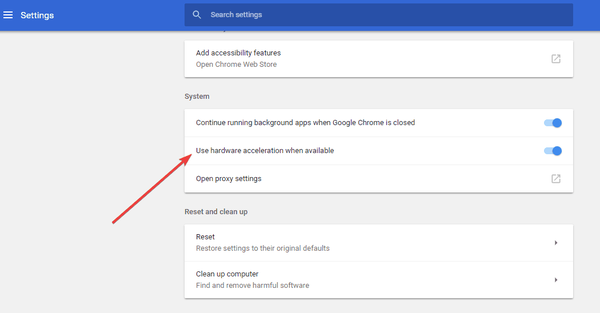
- Zamknij Google Chrome i otwórz go z powrotem, sprawdź, czy rozwiązało problem
Akcelerator sprzętowy umożliwia wydajniejsze działanie komputera. Czasami jednak może generować problemy z siecią podczas aktywności. Wyłącz akcelerator sprzętowy, aby sprawdzić, czy ma to wpływ na strumienie.
Jeśli to rozwiązanie nie zadziała, pamiętaj o ponownym włączeniu akceleratora sprzętowego.
4. Wypróbuj tryb incognito
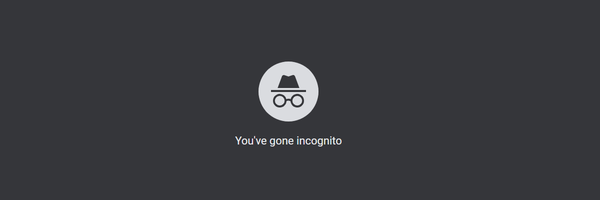
Niektórzy użytkownicy zgłaszali, że otwarcie Twitcha w trybie incognito umożliwiło załadowanie ich strumienia. Aby otworzyć stronę w trybie incognito, musisz:
- Naciśnij trzy kropki w prawym górnym rogu przeglądarki Google Chrome
- Kliknij Nowe okno incognito
- otwarty twitch.tv w trybie incognito i sprawdź, czy strumienie mogą się załadować
5. Oglądaj transmisje w aplikacji Twitch Desktop
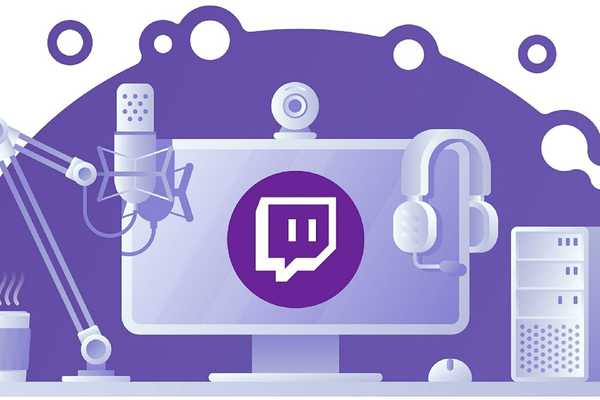
Jeśli nie możesz otworzyć strumieni Twitcha w Google Chrome, ostatnią deską ratunku byłaby próba pobrania aplikacji komputerowej.
Wiadomo, że aplikacja Twitch Desktop ma wiele ulepszeń w porównaniu z internetową wersją Twitcha.
Ponieważ jest to samodzielna aplikacja, ma lepszą responsywność i oferuje dodatkowe narzędzia i funkcje.
⇒ Pobierz aplikację Twitch na komputer
Mamy nadzieję, że nasz krótki przewodnik dotyczący naprawy błędu Twitch 3000 pomógł Ci rozwiązać ten problem. Jeśli ci się udało lub masz inne pytania, możesz zostawić komentarz w sekcji komentarzy poniżej.
Uwaga redaktora: Ten post został pierwotnie opublikowany w maju 2019 roku i od tego czasu został odświeżony i zaktualizowany w lipcu 2020 roku pod kątem świeżości, dokładności i kompleksowości.
- Błędy Twitcha
 Friendoffriends
Friendoffriends



![Wszystkie problemy rozwiązane przez pakiet zbiorczy aktualizacji systemu Windows [maj 2014]](https://friend-of-friends.com/storage/img/images/all-the-issues-fixed-by-windows-update-rollup-[may-2014].jpg)
